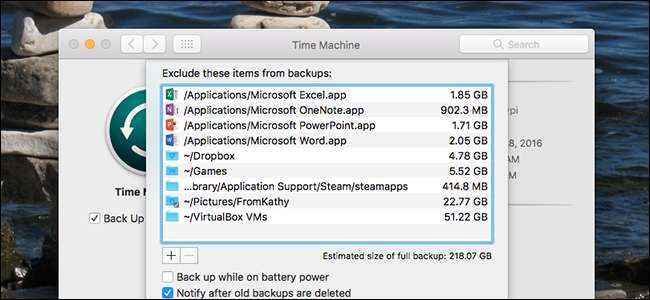
Tam Time Machine sürücüsü hakkında bildirim alıyor musunuz? Yedeklemelerinizin çok uzun sürdüğünü düşünüyor musunuz? Daha büyük, daha hızlı bir sabit sürücü en iyi çözüm olabilir, ancak belirli klasörleri yedeklemelerinizden çıkararak da yardımcı olabilirsiniz.
İLİŞKİLİ: Time Machine ile Mac'inizi Yedekleme ve Dosyaları Geri Yükleme
Size nasıl yapılacağını gösterdik Time Machine ile dosyaları yedekleyin ve geri yükleyin , belirli klasörlerin yedeklenmesinin nasıl hariç tutulacağı dahil. Bir klasörü dışarıda bırakmak için, Sistem Tercihleri> Time Machine> Seçenekler'e gidin.
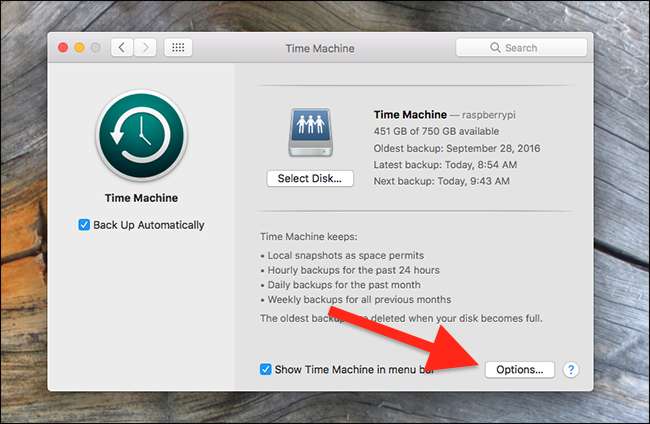
Daha fazla seçenek aşağı kayarak size belirli klasörleri yedeklerinizden hariç tutma olanağı verir. Ancak hangi klasörler güvenle devre dışı bırakılabilir? Ve sistem tarafından zaten herhangi bir devre dışı bırakıldı mı? Hadi bir bakalım.
Time Machine Varsayılan Olarak Neleri Hariç Tutar?
İLİŞKİLİ: PSA: Yedek Diskiniz Takılı Değilse Bile Time Machine'i Kullanabilirsiniz
Time Machine yedeklemeniz gerekmeyen birçok şeyi zaten hariç tutuyor: Çöp Kutunuz, önbellekleriniz ve dizinleriniz. Ve nasıl olduğunu biliyorsun Sürücünüz takılı olmasa bile Time Machine'i kullanabilir misiniz? Bunu mümkün kılan yerel yedeklemeler de gereksiz olacağı için yedeklenmez. Bu nedenle, günlükler ve önbellekler gibi sistem düzeyindeki şeyleri hariç tutma konusunda endişelenmenize gerek kalmaz — Time Machine zaten sizi ele almıştır.
Sadece sistem düzeyindeki şeylerin zaten hariç tutulduğunu bilmek sizin için yeterliyse, devam edin ve bu bölümün geri kalanını atlayın. Ancak, varsayılan olarak hariç tutulan klasörlerin tam listesini görmekle ilgileniyorsanız (veya yalnızca bir şeyin hariç tutulduğunu kendi kendinize kanıtlamak istiyorsanız), işte bunu nasıl yapacağınız.
"StdExclusions.plist" adlı bir dosya, Time Machine'in hariç tuttuğu her şeyi özetlemektedir. Bu dosyayı aşağıdaki konumda bulabilirsiniz:
/System/Library/CoreServices/backupd.bundle/Contents/Resources/
Bu dosyayı Terminal'de aşağıdaki komutu çalıştırarak hızlı bir şekilde açabilirsiniz (bunu Uygulamalar> Yardımcı Programlar> Terminal'de bulabilirsiniz):
/System/Library/CoreServices/backupd.bundle/Contents/Resources/StdExclusions.plist
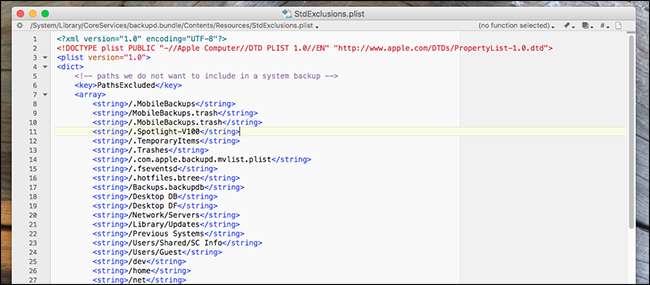
Liste buraya eklenemeyecek kadar uzun, bu yüzden sadece kendiniz kontrol etmelisiniz.
Ayrı programlar, yedeklenmeyecek belirli dosyaları da işaretleyebilir. Genellikle bu, önbellekleri ve diğer geçici dosyaları içerir. Terminal'de aşağıdaki komutu çalıştırarak bu muaf dosyaların bir listesini bulabilirsiniz:
sudo mdfind "com_apple_backup_excludeItem = 'com.apple.backupd'"Özetlemek gerekirse, Time Machine'in önbellekleri veya Çöp Kutusu klasörünüzü yedeklemesini durdurma konusunda endişelenmenize gerek yok, çünkü zaten bunu yapmayacağını biliyor. Ve çok teşekkürler Yığın Değişiminde Brant Bobby bunu kanıtlayan komutlara işaret ettiği için.
Hariç Tutmayı Düşündüğüm Diğer Kalemler
Artık Time Machine'in varsayılan olarak neleri hariç tuttuğunu gördüğünüze göre, biraz yer açmak için hariç tutmayı düşünebileceğiniz diğer bazı öğelere bir göz atalım.
Dropbox Klasörünüz veya Zaten Senkronize Etmekte Olduğunuz Herhangi Bir Klasör
Dropbox, OneDrive, Google Drive veya başka bir senkronizasyon hizmetini kullanıyorsanız, bu dosyalar zaten en az iki konumda (yerel sürücünüzde ve bulutta) depolanmış olur. Dosyaları başka cihazlarla da senkronize ediyorsanız, bu dosyalar başka konumlarda da saklanır.
Sadece dikkatli ol. Çoğu bulut hizmeti, silinen dosyaları kurtarmak için bir yetkisiz kullanım süresi sunar. Örneğin Dropbox, size 30 gün verir ve sahip olduğu dosyaların eski sürümlerini tıpkı bir yedekleme gibi tutar. Ancak bulut hizmetiniz yaparsa değil Bu özelliği sağladıysanız, önemli bir dosyayı yanlışlıkla silerseniz tam olarak kapsam dahilinde olmayabileceğiniz için muhtemelen bu dosyaları Time Machine yedeklemenizden çıkarmak istemezsiniz. Bu uyarıyı aklınızda tutarak, muhtemelen bu tür klasörleri Time Machine yedeklemelerinizin dışında bırakabilirsiniz.
Sanal Makineleriniz

İLİŞKİLİ: Başlangıç Geek: Sanal Makineler Nasıl Oluşturulur ve Kullanılır
Eğer sen oluşturulan sanal makineler Mac'inizde Windows veya Linux uygulamalarını kullanmak için, bunları yedeklemenizin dışında bırakmak muhtemelen iyi bir fikirdir. Her sanal sabit sürücü tek bir dosyadır, yani sanal makinenizi her kullandığınızda, 20 GB'den büyük bir dosyanın yeniden yedeklenmesi gerekir. Bu daha az sorun Parallels kullanırsanız Bu akılda oluşturulmuş, ancak diğer sanal makineler bununla mücadele edebilir.
Sanal makinelerinizin başka bir sabit sürücüye bir kerelik yedeklemesini yapmanızı ve bunları Time Machine yedeklemelerinizden hariç tutmanızı öneririz.
Steam Kitaplığınız ve Diğer Oyunlar
Mac'inizde çok sayıda Steam oyunu oynuyorsanız, muhtemelen bunları yedeklemenize gerek yoktur. Sonuçta, oyunlarınızı geri almak, Steam'i açıp yeniden indirmek kadar kolaydır.
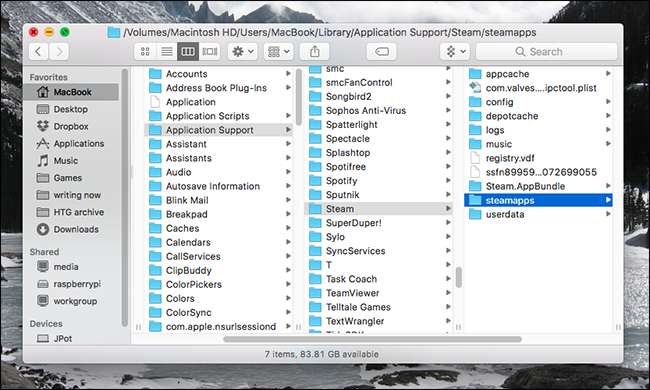
İLİŞKİLİ: Mac'inizdeki Gizli ~ / Library Klasörüne Nasıl Erişilir
Steam oyunlarınızın nerede olduğunu bulmak için bilmeniz gerekecek Mac'inizdeki gizli Kitaplık klasörüne nasıl erişilir . Steam ayarları klasörünü aşağıdaki konumda bulabilirsiniz
~ / Kütüphane / Uygulama Desteği / Steam
Oyunların kendileri şurada saklanır:
Steamapps
Klasör. Bu klasörü hariç tutarsanız, hızlı bir şekilde geri alamayacağınız hiçbir şeyi gerçekten kaybetmeden bir sürü depolama alanı kazanırsınız. Oyun kaydetme dosyalarınız Kitaplık klasöründe başka bir yere kaydedilir, bu nedenle steamapps klasörünü hariç tutarak onları kaybetme konusunda endişelenmenize gerek kalmaz.
Ve bu tavsiye sadece Steam oyunları için de geçerli değildir. Genel olarak oyunlar çok büyük olma eğilimindedir ve ihtiyaç duyduğunuzda yeniden indirmeleri kolaydır - üzerlerinde yedekleme alanı harcamak için hiçbir neden yoktur.
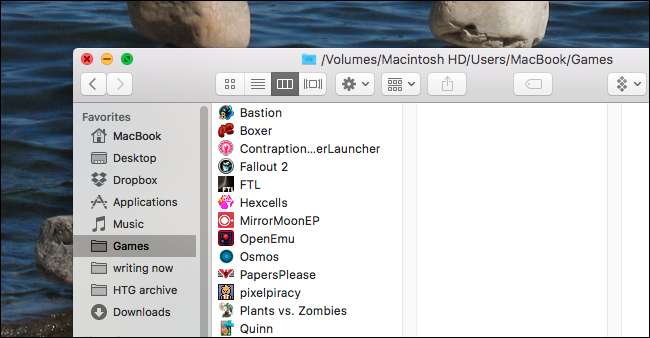
Tüm oyunlarınızı ayrı bir klasöre koymanızı ve ardından bu klasörü Time Machine yedeklemelerinizden hariç tutmanızı öneririz.
Kolayca Geri Alabileceğiniz Büyük Uygulamalar
Hala alanınız tükeniyorsa, oyunlar için kullanılan mantığı diğer büyük uygulamalara da uygulamak isteyebilirsiniz. Uygulamalar klasörünüze gidin ve kolayca yeniden yükleyebileceğiniz büyük programları arayın. Microsoft Office ve Adobe Creative Suite gibi şeylerin daha sonra yeniden indirilmesi kolaydır ve sürekli güncellemeler muhtemelen bu uygulamaların yeni kopyalarını belirli bir sıklıkta yedeklediğiniz anlamına gelir. Mac'inizde çok yer kaplayan uygulamalar bulursanız, bunları yedeklerinizin dışında tutmayı düşünün.
Yedeklenmesine İhtiyaç Duymayabileceğiniz Büyük Dosyalar

İLİŞKİLİ: MacOS'teki "Diğer" Depolamayı Ne Anlıyor?
We’ve shown you en büyük dosyalarınızı nasıl bulabilirsiniz macOS'ta. Bu dosyaları hariç tutmak, Time Machine sürücünüzde biraz alan boşaltmanın en basit yolu olabilir. Özellikle, kaçırmayacağınız veya kolayca değiştirilebilen büyük dosyaları arayın. Örneğin, yeniden indirebileceğiniz filmler dışlama için başlıca adaylardır. Bu türden birden fazla dosya bulursanız, bunları kendi klasörlerine yapıştırın ve ardından bu klasörü yedeklemenizden çıkarın.
İndirilenler Klasörünüz
Benim gibiyseniz, İndirilenler klasörünüz, silmeden veya başka bir yere dosyalamadan önce kısaca baktığınız dosyalarla dolu bir yerdir. Normal yedeklemelerinizin boyutunu küçültmek istiyorsanız, İndirilenler klasörünü hariç tutmak muhtemelen iyi bir harekettir - ancak orada ne depoladığınıza bağlı olarak, tasarruflar muhtemelen çok büyük olmayacaktır. Saklamak istediğiniz indirmeleriniz varsa, tavsiyemiz, bunları İndirilenler klasörünüz dışında bir yerde saklamak ve ardından İndirilenler klasörünüzü hariç tutmaktır.
Olağanüstü Yaklaşım: Tüm Sistem Dosyalarınızı ve Uygulamalarınızı Hariç Tutun
Hala alanınız tükeniyorsa - kendinizi rahat hissettiğiniz tüm dışlamaları yaptıktan sonra bile - daha büyük bir sabit diske ihtiyacınız olabilir. Ancak bir ek (ve biraz aşırı) seçeneğiniz var: tüm Sistem Dosyalarını yedeklemenizden hariç tutmak. Bunu yapmak için Finder'ı açın ve "Aygıtlar" kategorisi altında bilgisayarınızı seçin. Oradan birincil sabit sürücünüze ve ardından "Sistem" klasörüne gidin.
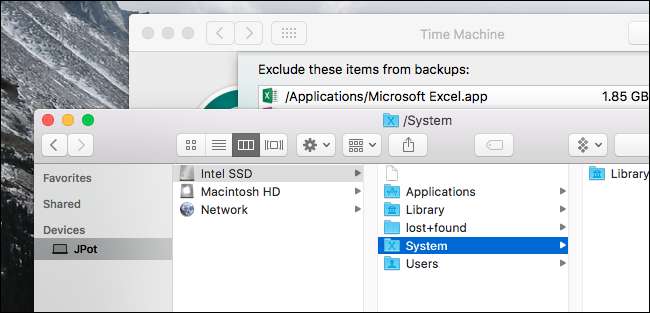
Bu klasörü, Time Machine dışlamaları listenize sürüklediğinizde, tüm Sistem Dosyalarınızı dışlamak isteyip istemediğiniz sorulur.
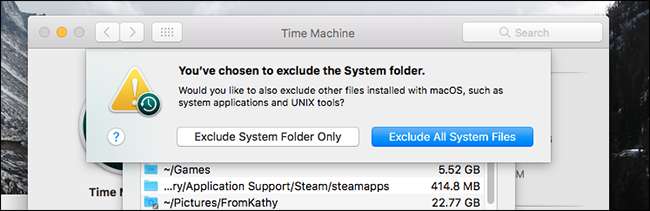
Bunu yapmak, tam yüklemenizi Time Machine'den geri yükleyemeyeceğiniz anlamına gelir. Sabit sürücünüz arızalanırsa, işletim sistemini yeniden yüklemeniz gerekir. Buna katlanmaya istekli iseniz, sistem dosyalarınızı hariç tutmak, yedekleme sürücünüzde oldukça büyük miktarda alan kazanmanın başka bir yoludur.
Günün sonunda, her şeyden çok kaydetmek istediğiniz, yeri doldurulamaz dosyalarınız (fotoğraflar, videolar, belgeler). Diğer her şey yeniden indirilebilir ve yeniden kurulabilir. En kolay öneri, her şeyi yedeklemenize izin veren daha büyük bir sabit disk satın almanızdır. Ancak bunu yapamazsanız, yedeklemenizden belirli öğeleri hariç tutmak size en önemli şeyler için biraz daha fazla alan sağlayabilir.







